Indholdsfortegnelse:
- Forbrugsvarer
- Trin 1: Start med de adresserbare LED -strimler
- Trin 2: Tilslut LED Strips
- Trin 3: Test Tilpas delen af æsken
- Trin 4: Påfør den halvgennemsigtige film
- Trin 5: Tilføj tommelfingeren
- Trin 6: Tilføj ledningerne inde i æsken
- Trin 7: Lim den halve æske sammen
- Trin 8: Led LED -strimlerne ind i æsken
- Trin 9: Afsluttende dekorationer
- Trin 10: *** VIGTIG *** Designovervejelse for terningen
- Trin 11: Support Tower
- Trin 12: Og det er det for nu

Video: Lav en Infinity Mirror Cube: 12 trin (med billeder)

2024 Forfatter: John Day | [email protected]. Sidst ændret: 2024-01-30 08:26



Da jeg ledte efter oplysninger, da jeg lavede mit første uendelige spejl, stødte jeg på nogle billeder og videoer af uendelige terninger, og ville bestemt lave et af mine egne. Det vigtigste, der holdt mig tilbage, var, at jeg ville gøre det anderledes end nogen anden. Jeg tror, at jeg endelig kom med et design, der er anderledes.
Dette projekt bruger nogle specialfremstillede printkort, som jeg brugte i stedet for LED -strimler. LED -strimler kunne også bruges, men disse tillod mig at vælge mellemrummet for lysdioderne for at få den størrelse kube, jeg ønskede.
Hvis du gerne vil se en videoversion af denne instruks, kan du se den her:
Forbrugsvarer
Værktøjer
- Precision Tweasers
- Loddekolbe
- Lineal til lige kant
- Jig så
- Jig savklinge
- Bore
- Bor 1/16"
- Schweizer kniv
- Trådskærere
- Tang
- Gummi/plasthammer
- Varm limpistol
- Sharpie
Dele
- Brugerdefinerede printkort
- 96 - Adresserbare lysdioder
- 96 - Kondensatorer, størrelse 104
- LED Wire -stik
- Arduino Nano
- Plexiglas, 3/16 "tyk (minimum 8" x 11 ")
- Tommelfingre
- One Way Mirror Window Tint, sølv
- 3/8 "ringmagneter
- 1 "firkantet dyvel
- Berøringssensorer
- Tøndeprop
- 5v strømforsyning
Forbrugsvarer
- Loddemasse
- Loddeflux
- Lodde Flux Pen
- Lodde
- Skrotstykker af træ
- 30 gauge Wire
- 22 gauge Wire
- Malere Tape
- Filmspray
- E6000 lim
- Hot Lim -stik
- Aluminiumsfoliebånd
- Trælim
Trin 1: Start med de adresserbare LED -strimler
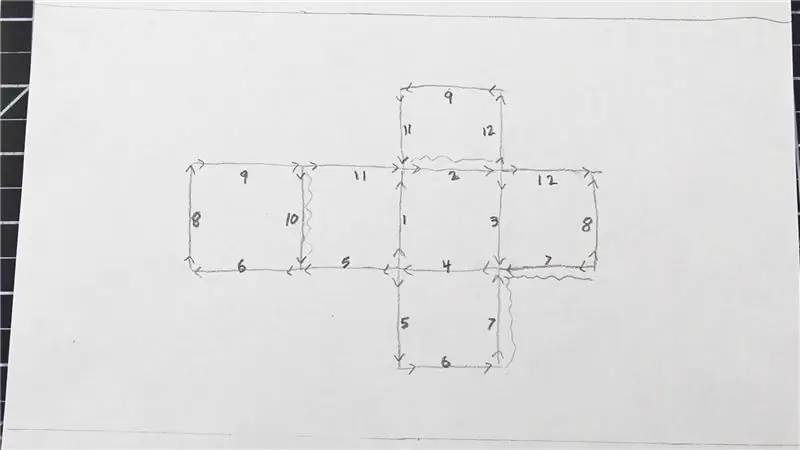
Til min terning brugte jeg nogle specialfremstillede strimler, du kan tjekke min Instructable til den proces her: Lav tilpassede LED -strimler
Til de strimler, du bruger, skal du bruge 12, der er lige store. Inden jeg forbinder de 12 strimler sammen, skal jeg diskutere layoutet. Jeg tegnede et diagram for at hjælpe mig med at planlægge forbindelserne. Jeg har inkluderet det i dette trin, du er velkommen til at printe det ud. Jeg nummererede alle strimlerne, og pilene i diagrammet matcher dataforbindelsernes flow.
Dataene indtastes på strimmel 1 går derefter til 2, derefter 3 og derefter 4. Diagrammet viser 5 to gange, men de er virkelig begge den samme strimmel. Det samme med 6 og det meste af resten. Men nu klokken 7 bemærker de snirklende linjer. Klokken 7 kommer datastien til en blindgyde, så jeg tilføjede en ledning for at bringe signalet tilbage til 8. Derefter går den til 9 og derefter 10. Her har vi endnu en blindgyde, så jeg tilføjede en anden ledning for at bringe mig tilbage til 11. Efter 11 er der ikke en direkte forbindelse til 12, så jeg bruger en tredje ledning til at omgå 2 for at få mig fra 11 til 12. Og det er slutningen på datastien. Samlet set tilføjede jeg 3 bypass -ledninger med strimlerne.
Trin 2: Tilslut LED Strips

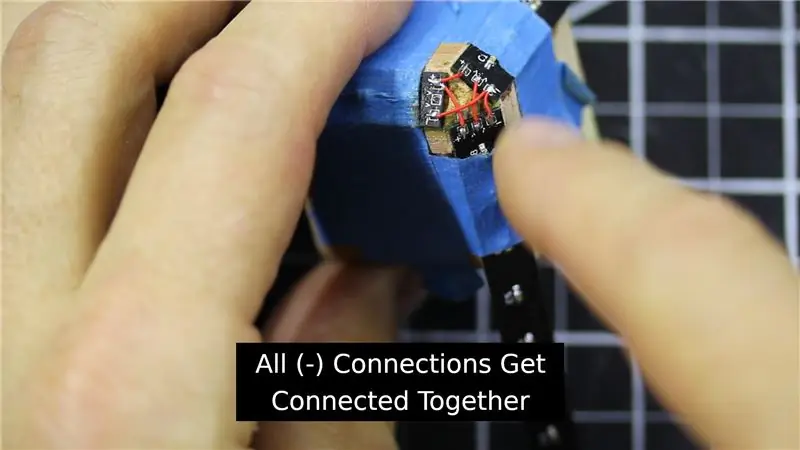
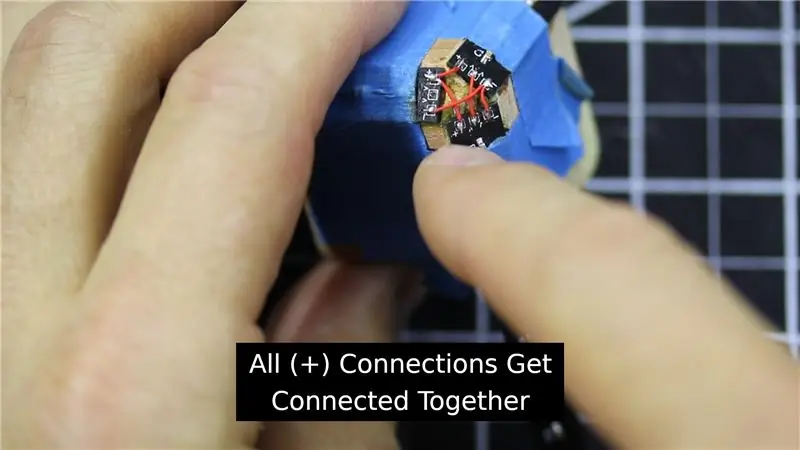
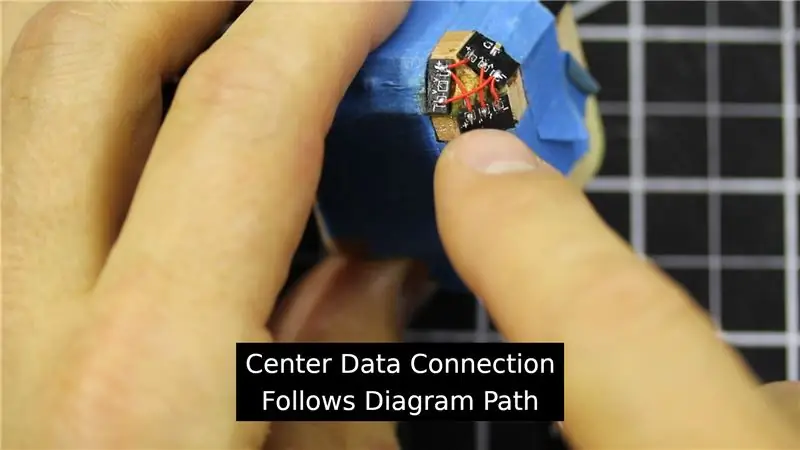
Når LED -strimlerne blev forbundet, brugte jeg en træjig, som jeg lavede til at holde 3 af dem sammen ad gangen. Hver gruppe på 3 strimler havde kun 2 strimler, der er forbundet direkte her. For alle 3 positive (+) forbindelser tilsluttede jeg for alle 3. For alle 3 negative (-) forbindelser sluttede jeg alle 3. Datakablet fulgte lige datastien.
Jeg endte med 4 af grupperne på 3, derefter fulgte jeg de samme trin for at forbinde hver af dem.
Når alle LED -strimlerne er forbundet, tilføjede jeg de 3 bypass -ledninger (den røde ledning på billedet.) Det er en god idé at teste lysdioderne på dette tidspunkt, inden de lægges i æsken.
Trin 3: Test Tilpas delen af æsken




6 stykker plexiglas er nødvendige, 3 1/2 "x 3 3/16". Billedet viser, hvordan jeg samlede dem med overdrevne længder. Jeg holdt stykkerne sammen med malertape.
Når alle 6 stykker er samlet, markerede jeg i 1/4 "fra alle hjørner på alle sider. Så tager jeg kassen fra hinanden, og ved alle disse mærker borer jeg et 1/16" hul.
Trin 4: Påfør den halvgennemsigtige film



Jeg fjernede den ene side af beskyttelsesfilmen fra plexiglasstykkerne. 3 ad gangen påførte jeg den delvist reflekterende film og udglattede boblerne med et gammelt gavekort. Jeg skar de 3 stykker fra hinanden og trimmede den overskydende film væk.
Efter at dette var gjort, var jeg nødt til at skære lidt af filmen væk, så kassens sider kan limes sammen. Jeg trimmede kun væk på siderne af den længere længde. Hvad dette betyder er, at den sidste film på plasten skal være en firkant, der er ca. 3 3/16 "x 3 3/16". Hvis lidt ekstra trimmes væk, er det ok, fordi den del vil blive skjult bag LED -strimlerne.
Trin 5: Tilføj tommelfingeren



En vigtig del af designet/funktionen er tommelfingeren i hjørnerne. I de fleste hjørner trimmede jeg tommelfingeren til at være kort. Derefter limer jeg tommelfingeren ind i hjørnernes små huller. (Jeg brugte E6000, men jeg er sikker på, at andre lim også ville fungere.)
Det var de fleste af hjørnerne. For 3 af hjørnerne brugte jeg IKKE trimmede tommelfingre, og jeg limede dem IKKE ind i hullerne. I det næste trin forklarer jeg mere.
Trin 6: Tilføj ledningerne inde i æsken



Til de sidste 3 thumbtacks bruger jeg dem til at få strøm- og dataforbindelserne inde i boksen. Jeg tilføjer loddemiddel til spidsen af tommelfingeren for at tin dem. Derefter lagde jeg dem i hullerne, og ved hjælp af en plastikhammer bøjer jeg spidsen af ledningen. Nu kan jeg lodde en ledning til tommelfingeren. Jeg bruger 3 forskellige farver af ledninger til de 3 forskellige thumbtack -forbindelser.
Trin 7: Lim den halve æske sammen




Vi er nu klar til at samle æsken. Start med disse 3 sider, lim dem sammen med de trådede tommelfingre ved siden af hinanden.
Når limen har sat sig, brugte jeg smeltelim til at holde denne ledning i æskens hjørnekanter i forskellige retninger.
Trin 8: Led LED -strimlerne ind i æsken



Med disse 3 ledninger fastgjort i disse kanter forlod jeg længden af ledningerne længe for at give mig plads til at arbejde med. Jeg loddet den grønne ledning til dataindgangsforbindelsen til den første LED -strimmel. Den røde ledning lodde jeg til enhver positiv (+) forbindelse, og den hvide ledning til enhver negativ (-) forbindelse. Nu er den klar til at alle de andre sider limes på plads.
Trin 9: Afsluttende dekorationer


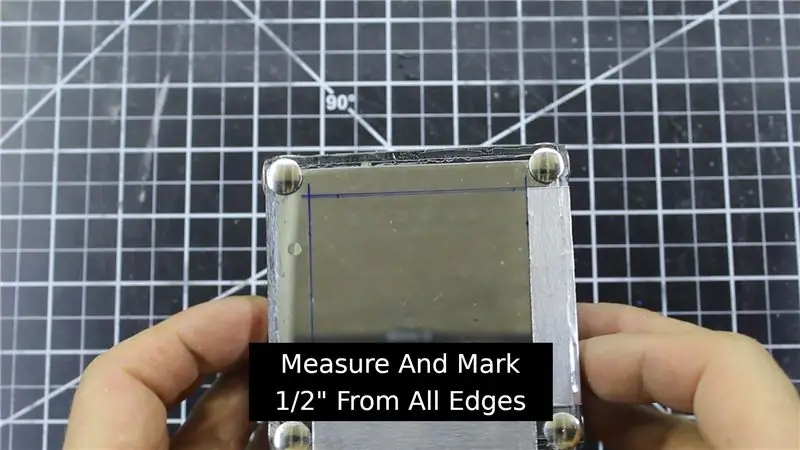
Efter at limen sætter, fjerner jeg alt tape og beskyttelsesfilm. Inden jeg mister styr på, hvilke tommelfingre der er for strøm og data, markerer jeg dem med en markør, hvilket angiver hvilken ledning den er forbundet til.
Jeg markerede lige linjer 1/2 "ind fra alle kanter. Jeg bruger disse linjer som en vejledning til at hjælpe mig med at placere aluminiumstapen (2 1/2" x 1 ") langs kanterne. Sørg for, at aluminiumsfolien ikke rører ved nogen af tommelfingrene.
Trin 10: *** VIGTIG *** Designovervejelse for terningen



Da jeg først lavede terningen, var der en ting, jeg ikke overvejede, før det blev et problem for mig. Jeg tilføjer dette trin til denne Instructable, da det er meget vigtigt. *** SKIP IKKE DETTE TRIN ***
Da jeg brugte et metalbånd til at dekorere terningen, vil dette bånd lede elektricitet. Det er kun 5 volt i mit projekt, så det er ikke nok til at være en chokerende fare. Det problem, jeg havde, var at kortslutte kredsløbet. Dette kan ske, fordi tapen krydser hen over terningens hjørnekanter. Når du laver dit design, skal du tage dette i betragtning. Enten design det, så metalbåndet (hvis du bruger metalbånd) kun forbliver på den ene side af terningen, eller du kan tilføje en belægning til tapen. Noget som klar neglelak bør endda fungere. Da min terning allerede var afsluttet, og jeg kan lide udseendet af mit design, gik jeg en anden vej.
Da jeg havde kontinuitet mellem forskellige sider af terningen på grund af båndet, var jeg nødt til at bryde den kontinuitet. Jeg lagde tapen væk, lige ved hjørnekanterne. Du kan se på de billeder, jeg inkluderede i dette trin, at jeg kun lagde væk nok til at bryde forbindelsen mellem de forskellige sider. At arkivere direkte på hjørnet hjalp mig med at holde ændringen i udseende lille og næsten helt umærkelig.
Trin 11: Support Tower



Jeg vil ikke gå i detaljer med det supporttårn, jeg brugte, fordi jeg vil genopbygge det og lave en instruerbar specifik for det. Men her er lidt info om denne.
Den har en Arduino Nano til kontrol. Tårnet har 3 søjler, hver med et hul skåret ud til Arduino og ledninger. Gabet er placeret således, at selv efter at søjlerne er limet sammen, har jeg stadig adgang til mini -USB -porten på Arduino.
På toppen af tårnet kan du se en tommelfinger i hver af de 3 søjler. Disse er forbundet til Arduino og giver strøm og dataforbindelse til terningen. Hvert tårn har jeg mærket for at matche de etiketter, jeg lavede på terningeforbindelserne. Disse tårnfinger har magneter med til at sikre en stabil forbindelse med terningen.
I bunden af tårnet kan du se en tommelfinger i hver af de 3 søjler. Disse er til kapacitive berøringssensorer til at ændre forskellige muligheder i Arduino -programmet.
Trin 12: Og det er det for nu



Og det er det!
Denne uendelig terning har ingen eksterne ledninger på selve terningen. Selvom det betyder, at det ikke lyser, når det bliver holdt, kan jeg stadig lide det sådan. Det har ikke mange funktioner endnu, men det er bestemt ikke permanent. Hvis du har ideer til belysningsmønstre eller andre forslag til designet, kan du kommentere og fortælle mig det.
Her er et link til min GitHub -side, der har Arduino Nano -koden og PCB Gerber -filer:
Tak fordi du tjekkede min Instructable! Jeg ville elske at se din uendelig terning!
Sociale medier:
- Twitter -
- Facebook -
- Instagram -
Anbefalede:
Lav en let Infinity Mirror Cube - INGEN 3D -udskrivning og INGEN programmering: 15 trin (med billeder)

Lav en let Infinity Mirror Cube | INGEN 3D -udskrivning og INGEN programmering: Alle kan lide en god uendelig terning, men de ser ud til at være svære at lave. Mit mål for denne Instructable er at vise dig trin for trin, hvordan du laver en. Ikke kun det, men med de instruktioner, jeg giver dig, kan du lave en
Lav en TARDIS Infinity Box: 9 trin (med billeder)

Lav en TARDIS Infinity Box: Jeg har tidligere bygget en TARDIS -model. En af de kendetegnende egenskaber ved TARDIS er, at den er større på indersiden end på ydersiden. Det kan jeg naturligvis ikke, men i denne Instructable tilpasser jeg modellen for at få den til at se stor ud
Cube Infinity Mirror: 5 trin

Cube Infinity Mirror: Har du nogensinde forestillet dig, at du ved et uheld falder ned i et uendeligt rum og begiver dig ud på en vidunderlig rejse? Forestil dig uendelig størrelse, vi kan også lave vores eget uendelige terning uendeligt spejl. Lad os gøre det
Sådan laver du Infinity Mirror Heart med Arduino og RGB Leds: 8 trin (med billeder)

Sådan laver du et uendeligt spejlhjerte med Arduino og RGB -lysdioder: En gang i en fest så jeg og konen et uendeligt spejl, og hun var fascineret af udseendet og blev ved med at sige, at jeg vil have et! En god mand lytter og husker altid, så jeg besluttede at bygge en til hende som en valentinsdag
Hexagon Infinity Mirror med LED -lamper og lasertråd: 5 trin (med billeder)

Hexagon Infinity Mirror With LED Lights and Laser Wire: Hvis du ønsker at skabe et unikt belysningsstykke, er dette et virkelig sjovt projekt. På grund af kompleksiteten kræver nogle af trinene virkelig en vis præcision, men der er et par forskellige retninger, du kan gå med det, afhængigt af det overordnede udseende
